4D v16.3
検索を実行する
- デザインリファレンス
-
- デザインモードの検索と置換
-
- 概要
- 検索を実行する
- 結果ウィンドウ
- 内容を置換
- 名称変更
- 未使用の要素を検索する
 検索を実行する
検索を実行する
"デザインモードを検索"ウィンドウで検索条件を指定します:
- 4Dツールバー内の虫眼鏡ボタン
 をクリックするか、
をクリックするか、
編集メニューからデザインモードを検索...コマンドを選択します。
デザインモードを検索ウィンドウが表示されます:
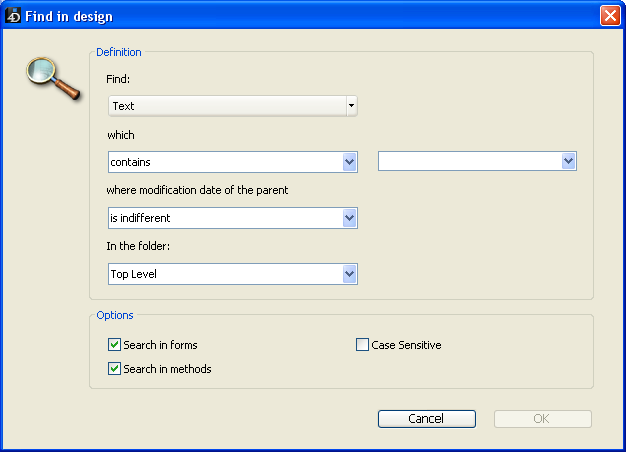
このウィンドウ内の各エリアは、選択されたメニューの内容に基づき動的に変更されます。 - "定義"エリア内のメニューや入力エリアを使用して検索条件を指定し、また必要に応じて検索する文字列を入力します。
これらの項目については後で詳しく説明します。 - 検索オプションを設定します (必要に応じて)。
これらのオプションについては後述の“検索オプション”で説明します。 - OKをクリックするか、Enterキーを押します。
検索が始まります。検索が終了すると結果ウィンドウが表示され、指定した検索条件に合致するオブジェクトがリストされます (結果ウィンドウ参照)。
注: Escキーを押すと、実行中の検索を中断できます。
検索を実行すると、入力された検索条件はメモリー内に保存されます。この値は同じセッション内でコンボボックスに表示され、選択することができます:
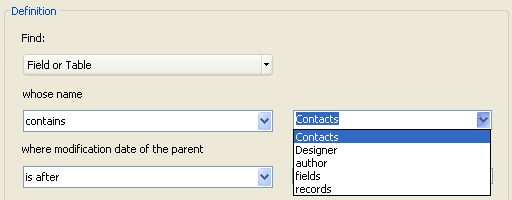
4Dデザインモードのツールバーを使用して検索を行うことができます。
- セッション中に検索が行われていない場合、検索したい文字列を入力して、Carriage return または Enter キーを押します。自動で"~を含むテキスト"タイプの検索がデフォルトオプションで実行されます。
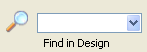
- セッション中に行われた検索を繰り返したい場合、スクロールダウンリストから選択できます。
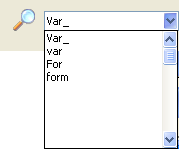
検索が検索ウィンドウを使用して行われた場合、このウィンドウで設定されたオプションを使用して検索が実行されます。
検索はすぐに始まります。検索が終了すると結果ウィンドウが表示され、入力した文字列が含まれるオブジェクトがすべてリスト表示されます。
デザインモードを検索には複数の条件を設定できます。
タイプメニューを使用して、検索対象とする要素のタイプを指定できます。以下の選択肢があります:
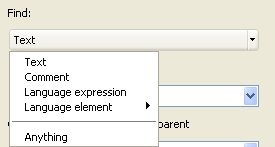
- テキスト: この場合、4Dはデザインモード全体で文字列を探します。
検索はコンテキストを考慮しないプレインテキストモードで行われます。例えば"ALERT("Error number:"+"や"button27"といった文字列を検索できます。
このモードではワイルドカード文字を使用することはできません。"@"も通常の文字として扱われます。 - コメント: この検索は基本的に上のものと同じですが、検索対象はコード中およびエクスプローラーウィンドウ (コメントを使用する参照) 中のコメント (//で始まる行) に限定されます。例えば"To be verified"を含むコメントを検索できます。
注: 両タイプの検索結果は、検索条件メニューがどのように設定されたかにより異なります (検索モード参照)。
- ランゲージ式: 有効な4D式を検索するために使用します。検索は"含む"モードで行われます。検索を行うために4Dは式を評価する必要があるため、有効な式であることが重要です。例えば"[clients" (無効な式) は結果を返しません。"[clients]"と正しい式を書かなければなりません。
- このオプションは特に値の代入や比較を検索するのに有効です。例えば:
"myvar:=" (代入)
"myvar=" (比較)
- このオプションは特に値の代入や比較を検索するのに有効です。例えば:
- ランゲージ要素: 名前から特定のランゲージ要素を検索するために使用します。4Dは以下の要素を区別することができます:
- プロジェクトメソッド: "M_Add"のようなプロジェクトメソッド名。(語全体を含むモードに割り当てられた) この検索は、メソッドエディタ内の参照を検索コンテキストコマンドと同等であることに留意してください (参照)。
- フォーム: "Input"のようなフォーム名。このコマンドはプロジェクトフォームやテーブルフォームを検索します。
- フィールドまたはテーブル: "Customers"のようなテーブルまたはフィールド名。
- 変数: "$myvar"の様な変数名。
- 4D定数: "Is Picture"のような定数。
- 引用符内の文字列: リテラルテキスト定数。コードエディター中の引用符に囲まれた値、またはフォームエディタのスタティックテキストエリアやグループボックスに書かれた値などです。"Martin"を検索すると、以下の行が書かれたコードが返されます:
QUERY ([Customers];[Customers]Name="Martin") - 4Dコマンド: "ALERT"のような4Dコマンド。
- プラグインコマンド: アプリケーションにインストールされたプラグインコマンド。例えば"WR Find"。
- すべて: このオプションではデザインモードのすべてのオブジェクトを対象に検索します。更新日フィルターのみが利用できます。このオプションは"今日変更したすべてのオブジェクト"を検索する場合などに使用します。
検索モードメニュー (検索条件, that is または名前、検索タイプにより変化します) では入力された値でどのように検索するかを指定します。このメニューの内容はタイプメニューで選択した検索対象タイプによって変化します。
- テキストやコメントの検索オプション:
- 含む: デザインモード内で、指定されたテキストをすべて検索します。"var"を検索すると"myvar"、"variable1"、および"aVariable"が検索されます。
- 語全体を含む: デザインモード内で、指定された単語をすべて検索します。"var"を検索すると"var"のみが結果に含まれます。"myvar"は結果に含まれませんが、"var:=10"や"ID+var"は結果に含まれます。これは記号":"や"+"は単語区切り文字として評価されるからです。
- 前方一致 / 後方一致: 単語の先頭や最後 (テキスト検索)、またはコメント行の先頭や最後 (コメント検索)から、指定された文字列を検索します。"テキストの後方一致"モードでは"var"を検索すると"myvar"が見つかります。
- ランゲージ要素の検索オプション: 以前の4Dバージョンと同様の標準選択肢 (等しい, 含む, 前方一致, 後方一致) が提供されます。等しいオプションではワイルドカード (@) が利用できます (指定されたタイプのすべてのオブジェクトが返されます)。
このメニューでは検索を親の作成/更新日を考慮するよう制限することができます。このメニューには標準の日付条件 (等しい, より以前, より後, 等しくない) および標準の検索期間を素早く指定するための新しいオプションが含まれます:
- 本日: 本日00:00以降の期間。
- 昨日以降: 本日を昨日を含む期間。
- 今週: 今週の月曜日以降。
- 今月: 今月の一日以降。
"フォルダー"メニューは検索対象を特定のフォルダーに制限します。デフォルト (“トップレベル” オプション) ではすべてのフォルダーが検索対象となります。
注: オブジェクトフォルダーはエクスプローラーのホームページで定義されます。
検索の速度を向上させるさまざまなオプションを選択できます。:
- フォーム内を検索: このオプションを選択しない場合、検索対象からフォームやフォーム名が取り除かれます。
- メソッド内を検索: このオプションを選択しない場合、検索対象からメソッドやメソッド名が取り除かれます。
- 大文字小文字を区別: このオプションを選択すると、検索ダイアログに入力された文字の大文字と小文字がそのまま考慮されます。この場合“MyVar”を検索すると“myVar”は見つかりません。
効率的に検索を行うためには、検索タイプと検索条件モードの正しい組み合わせを選択することが重要です。4D v12で検索がどのように動作するかを示すため、以下に典型的な検索の例題とどのように設定するかを示します。
- デザインモード内すべての場所で、 vTInit変数に直接値が代入されている場所を検索します:
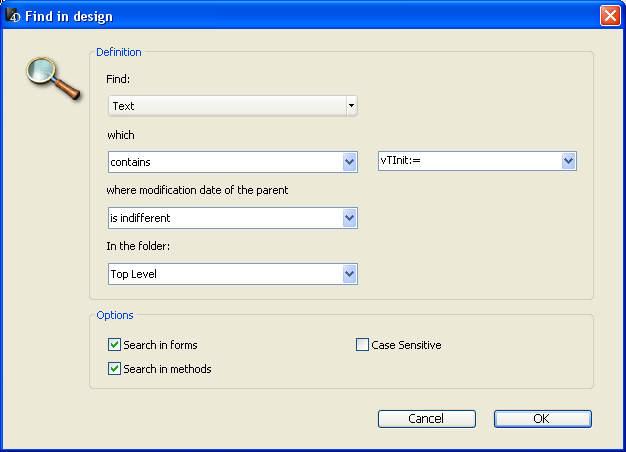
- [Customers]テーブルの"Input"フォームを参照している個所を検索します:
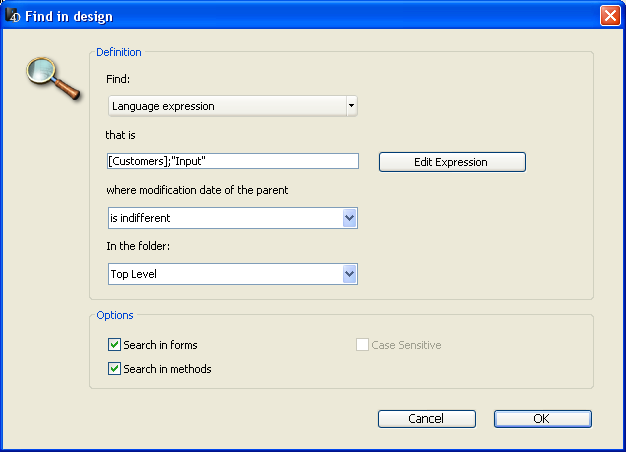
- "HR_"から始まるメソッド呼び出しを検索します:
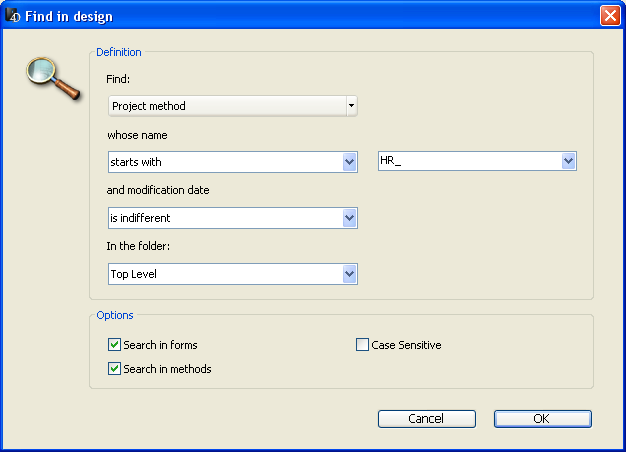
- データベース中のすべての変数をリストします:
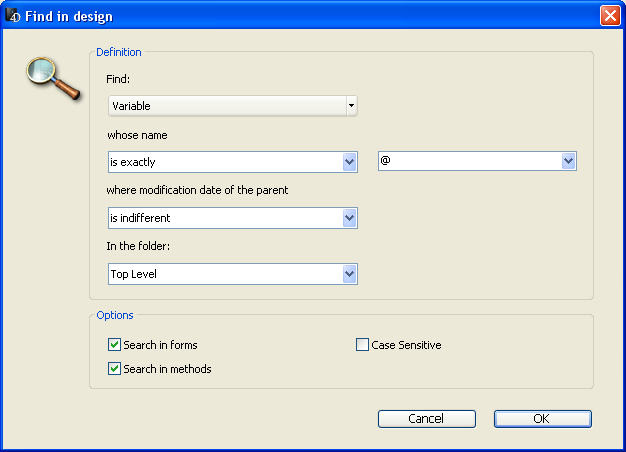
- 今週コメントに"Designer"キーワードが書かれた場所を検索します:
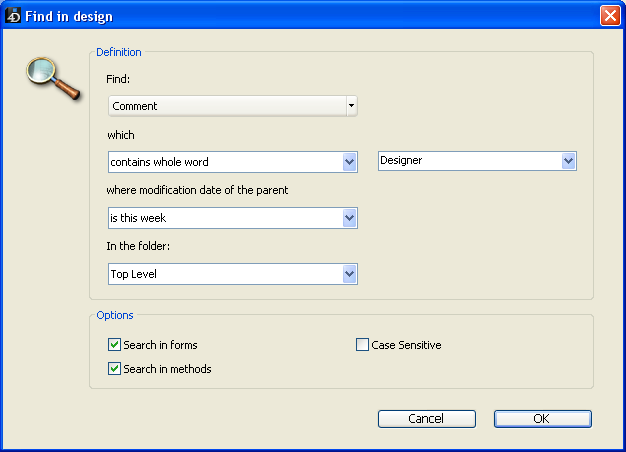
プロダクト: 4D
テーマ: デザインモードの検索と置換
デザインリファレンス ( 4D v16)
デザインリファレンス ( 4D v16.1)
デザインリファレンス ( 4D v16.3)









